この投稿のトピックは、App Storeでアプリを公開することです。 少し後、Google Playで公開する手順を説明します。
出版中にPM`yが行う必要があること:
- 顧客がApp Storeでアカウントを作成していない場合(顧客がアカウントを持っていない場合)
- アカウントからアプリケーションを公開します。
- マーケティング資料(アイコン、スクリーンショット、テキスト、アプリケーションをプレビューするためのビデオ)を準備します。
- アセンブリにデジタル署名証明書を添付します。
- アプリケーションを使用するための支払いを設定します。
- アセンブリをApp Storeに送信します。
カットの下に行き、順番に分解します。
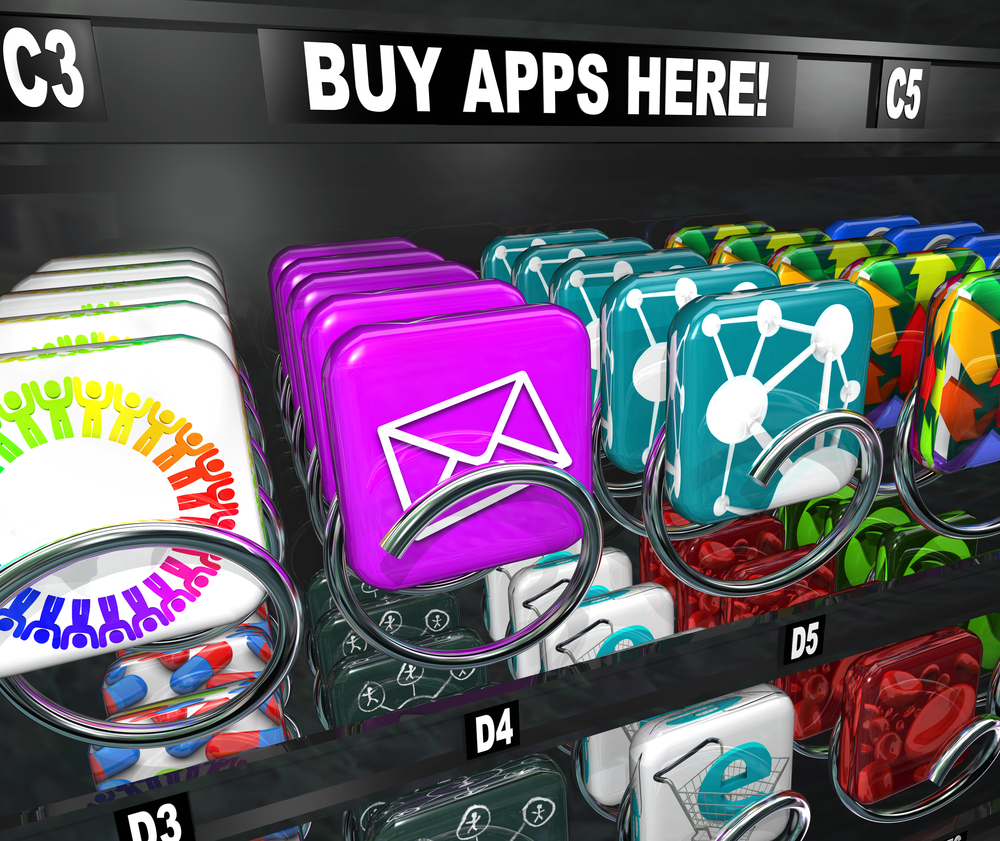
アカウント作成
App Storeでアプリケーションを公開するには、Apple IDが必要です。 このリンクによって作成されます。 次に、Apple IDを使用して、 iOS Dev Centerにサインインします。 必要なすべてのフィールドに入力すると、開発者としての登録手順が開始されます。 99ドルです。 アカウントの確認を待つには2週間かかります。
マーケティング資料の準備
マーケティング資料の要件:
- ストアの要件。 明確に説明され、めったに変更されません。 ここで学習できます 。
- プロジェクトの目的から生じる要件:このアプリケーションのターゲットオーディエンスにより関連するもの、プロジェクトにどのようなマーケティングプランがあるかなど。 クライアントがそれをどのように見るかが重要な場合があります。簡単なスクリーンショットと簡単なテキストを使用する準備ができているクライアントもいれば、常に心を変えてしまうクライアントもいます。
緊急リリースまたはMVP検証の場合、ストアの要件を満たすマーケティング資料を作成できます。 他のプロジェクトでは、マーケティング資料がプロジェクトの成功に最大限貢献するようにする必要があります。
テキスト
アプリケーションの名前は50文字に制限されています。 アプリケーションにローカライズがある場合、各言語で名前の長さを確認する必要があります。
ストアテキストの要件:
- 機能に注意して、アプリケーションを詳細に説明します。 最大ボリュームは4000文字です。
- 見出しまたはテキストでApp Store名を使用する場合は、常に大文字のAとSでApp Storeを入力してください。
- App Storeの名前は常に英語のままにしてください。
- App Storeの前に使用できるのは記事のみです。
- iTunes App Store、Apple App Store、またはiPhone App Storeの組み合わせなど、名前に追加の単語を使用しないでください。
- 形容詞の最上級(「最高のApp Store」)を使用しないでください。
- App Storeの前で事前配置を「オン」にしないでください。 正しく-「App Storeで」(「アプリケーションはApp Storeで利用可能」)または「App Storeから」(「App Storeからアプリケーションを実行」);
- 「ダウンロード可能」という用語は使用しないでください。
- Apple TVの場合、「App Storeでアプリを探してください」と言うのは正しいことです。
- Appleデバイスには「スマートフォン」や「タブレット」などの一般的な用語を使用しないでください。
- 名前を使用します。
- Appleからのいかなる形態のスポンサーシップまたはサポートも言及しないでください。
- テキストにMyriadフォントを使用して、Appleの活版印刷スタイルを模倣しないでください。
- 説明には、他のモバイルプラットフォームの名前を記載しないでください。
- 説明は、アプリケーションの機能に対応する必要があります。
- iTunesとデバイスのデスクトップ上のアプリケーションの名前は類似している必要があります。
- 説明のレーティングは4+である必要があります(4歳まで表示可能)。
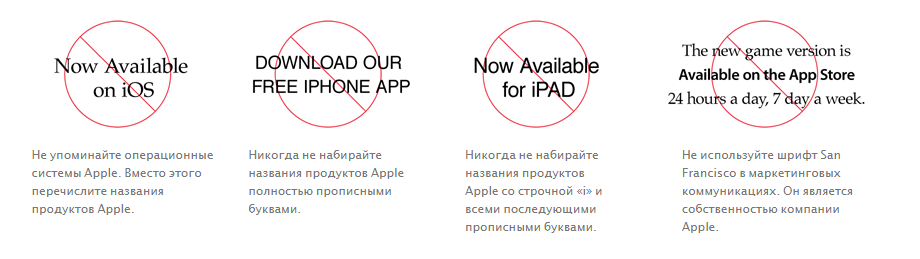
クライアントとのテキストの調整
会議の前に、PMはさまざまなバージョンのテキストを作成し、会議中にクライアントと話し合います。
このApptractorの記事は、App StoreとGoogle Playに適したテキストを書くのに役立ちます。
スクリーンショット
さらに進む広告コンセプトを決定します-
ビジュアルコンテンツ送信の形式はこれに依存します
提出の形式:
- 「厳格」。 アプリケーションの機能を示すメイン画面が表示されます。
- 「広告」。 碑文を話して、画面の背後にある美しい背景。 デザイナーの助けが必要になります。
スクリーンショットの主な目的は、アプリケーションが何であるかをユーザーに理解させることです。 したがって、最初のスクリーンショットは、できるだけ有益で魅力的なものにする必要があります。 残りのスクリーンショットは、アプリケーションのさまざまな機能を示しています。
スクリーンショットに署名する-これは、アプリケーションのインストール数に直接影響します。 スクリーンショットに碑文を作成することは、最も多様です。
テキストの場所に制限はありません。
スクリーンショットの数とサイズ
App Storeでは、画面解像度ごとに最大5つのスクリーンショットをアップロードできます。ローカライズごとに少なくとも1つをアップロードできます。
アプリケーションがすべての解像度とローカライズで同じように見える場合は、各タイプのデバイス(つまり、すべてのiPhoneまたはすべてのiPad)の最大解像度のスクリーンショットを使用できます。 そうでない場合:
- iPhoneスクリーンショットのサイズ:
- 4.7インチ 1334×750ピクセル。
- 5.5インチ 1242 x 2208ピクセル。
- 4インチ。 1136 x 640ピクセル。
- 3.5インチ 960 x 640ピクセル。
- iPadスクリーンショットのサイズ:
- 1,024 x 768ピクセル
- 2048 x 1536ピクセル
- 768 x 1024ピクセル;
- 1536 x 2048ピクセル。
App Storeのその他の要件:
- スクリーンショットにはアルファチャネル(画像の透明度に関する情報)を含めないでください。 最終バージョンを保存するときに、PNG画像を準備する場合は、アルファチャネルをオフにします。
- 解像度は72 dpi以下。
- 色形成スキーム-RGB;
- PNGまたはJPEG解像度。
スクリーンショットに関するApp Storeのすべての要件は、 こちらから入手できます 。
アプリケーションプレビュービデオ
これはオプションのマーケティング資料ですが、最も収益性の高い側面からクライアントにアプリケーションを表示したい場合、このための予算がある場合は、それを行うことをお勧めします。
ビデオ制限
投稿できる動画は1つのみです
ビデオストアの要件:
- M4V、MP4またはMOV形式。
- サイズは500 MBを超えてはなりません。
ビデオのヒント:
- ビデオを短くする-30秒から2分。
- アプリケーションの最も魅力的な機能を表示します。
- QuickTimeを使用して、iPhone画面からビデオを録画します。
アイコン
アイコンの要件
大きなアイコンはApp Storeのアプリケーションを識別し、フィッシングの場合に使用されます。
App Storeの要件:
- 1,024 x 1,024ピクセル
- 72 dpi、RGB、単一レイヤー、透明度なし、角丸。
- JPEGまたはPNG。
デバイスの画面では、小さなアイコン(iPhoneおよびiPod touchの場合は57 x 57ピクセル、iPadの場合は50 x 50および72 x 72ピクセル)が使用されます。
デジタル署名証明書を使用してアセンブリを保証する
App Storeが開発者を識別するには、デジタル署名が必要です。 将来的には、この開発者のみがアプリケーションを更新および変更できるようになります。
指示のこの段落は、開発の技術面に関するものであり、開発者によって実行されます。 マネージャーのタスクは、アプリケーションに署名があることを確認することです。 ビルドに正しい署名がない場合は、ストアの側面から問題を取得できます。 このリスクを減らすことはPMの仕事です。ビルドに正しい署名があるかどうかを開発者に尋ねてください。
アセンブリを送信するときに指定する必要があるもの
有料アプリと内部購入
内部購入には4つのタイプ(アプリ内購入、またはIAP)があります。
- 消耗品(消耗品)。 繰り返し購入:ゲームのカートリッジと健康、Skypeのローン。
- 非消耗品(非消耗品)。 一度買った:映画、本、アプリケーション機能、新しいレベル。
- 自動的に更新されたサブスクリプション。
- 手動で更新されたサブスクリプション
IAPの正しいタイプを指定してください。 たとえば、映画や追加機能の非消費型、定期的な支払いのサブスクリプションなど。
自動的に更新されたサブスクリプションは、ユーザー自身のカードからお金を差し引きます。 以下にのみ使用できます。
- 定期刊行物(雑誌、新聞);
- ビジネスアプリケーションのサブスクリプション。
- メディアアプリケーション(音楽、ビデオ)。
外部購入メカニズムへのリンクを提供しない場合、アプリケーションはアプリケーションの外部で購入したコンテンツ(雑誌、音楽、映画)を使用できます。
内部購入の方法については、ドキュメント全体をお読みください。
アプリの価格が高ければ高いほど、Appleは慎重にチェックします。 「アプリケーションの拒否の原因」セクションのドキュメントを参照してください。
アプリケーションが拒否される原因
- Appleはアプリに関する詳細情報を必要とします。
- Appleは、その環境でアプリケーションをテストするのに問題があります。
- アプリケーションには本格的なアプリケーションと見なすための十分な機能がありません。
- Appleのガイドラインはアプリケーションで重大に違反されました。
- カメラ、ライブラリなどへのアクセスを許可する必要があるのは、どのような目的のためかは示されていません。
拒否の理由の詳細: 一般的なアプリの拒否 。
コメントでは、スタジオでアプリケーションを公開する順序について喜んで学びます。 指示を使用して、その内容を補足し、明確にします。